製品紹介
Solid Edge
製品紹介
Solid Edgeとは


操作がとても簡単なので、
短期間で3D CADをマスターしたい方にオススメ
Solid EdgeとはSiemens PLM Softwareが開発・提供している
ミッドレンジ3D CADです。
シンクロナス・テクノロジーという機能をSolid Edgeは搭載しており、
コマンド数も少なく形状を目で見て直感的に編集できるCADになります。
操作がとても簡単なので、短期間で3D CADをマスターしたい方に
オススメです。
3Dは2Dより難しい?
2D CADを理解していれば意外と簡単!
2D CADから3D CADに移行を考えているお客様で「今まで2D CADしか使っていないから3D CADはとても難しそう」と思う方も多くいると思います。
実は3D CADはとても簡単です。

1.2Dでスケッチを作成
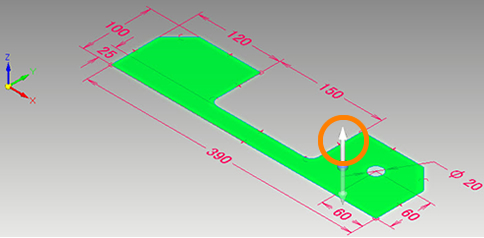
2.作成したスケッチをクリックし矢印を選択
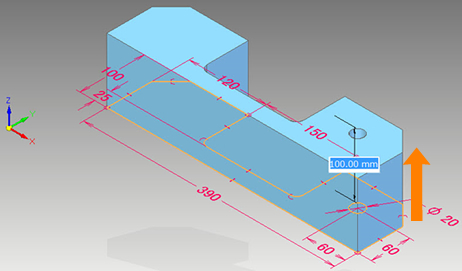
3.3D上で押し出し距離を入力して完成
もちろん基本的な知識、基本的な操作・機能等は学ぶ必要はありますが、基本的な流れはX-Y平面に部品の図面を作図し、Z方向に押し出した物が3D CADの形状になります。
3Dのメリットとは何?
容易に確認できる立体図
まず2Dで作成された図面は、三面図から頭の中で立体を想像する必要があります。
設計者であっても初めて見る図面は理解するのに時間がかかります。
しかし、3D CADなら形状を作成しておけば、図面が読めない方でも形状をすぐに理解できます。
それにより、取引先のお客様とのコミュニケーションも円滑に進みます。
より良い物をスムーズに作成するにはコミュニケーションが必要不可欠です。
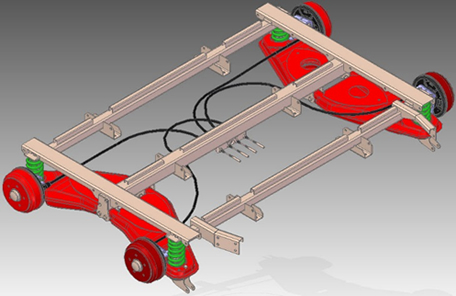

メリット1
質量、重心、体積の計算
2D CADでは、設計者が質量、重心、体積等を計算する必要があります。
計算する時間もかかり、計算を間違えることもあります。
3D CADなら作成した形状に材料等を付加して質量や重心、体積等を自動的に求めることができます。
計算する工数も減り、間違えもなくなります。
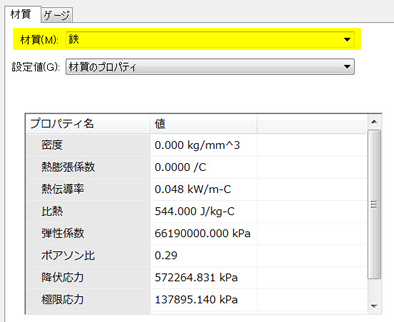
1.登録されている材質から材質を定義します。
材質が登録されていない場合は
登録することも出来ます。
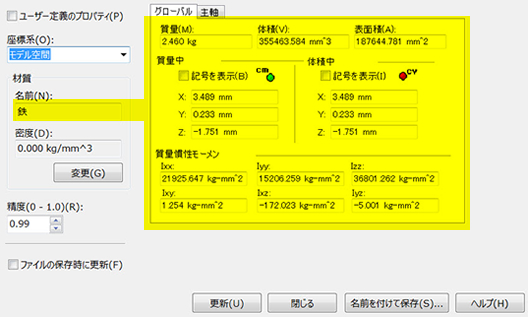
2.材質を登録すると自動的に質量、重心、体積等を
求めることが出来ます。
また、材質を変更させて値を比べることも出来ます。
メリット2
アセンブリ(組み図)の干渉チェック
2D CADでは試作品が出来上がり、いざ組み込んでみると入らないことがあったかと思います。
3D CADでは3D上で部品同士を組み付け、干渉チェックを行うことが出来ます。
部品同士が干渉した場合、その場で形状の修正も出来ることから試作品を作成する必要がない為、コストと工数が激減します。

1.3D上で組み上げます

2.歯車が回転すると
歯車同士が干渉します。

3.干渉チェックを実行すると干渉部分がオレンジに
ハイライトされます。
メリット3
試作せずに強度解析が可能!
先程の干渉チェックと同じく、2D CADは試作品が出来上がらないと確認することが出来ませんでした。
3D CADでは材質を入れ、部品に荷重を加え、どのように形状が変形してしまうか、破損してしまうかの確認が一目でわかります。

1.元の形状

2.荷重が掛かった場合の形状
曲がった形状が一目で分かります!
ご利用中の3D CADソフトに不満はありませんか?
3次元CADを使用して、作業履歴を保持する環境が(以下ヒストリー環境と呼びます)
よく分からない、難しいと思ったことはありませんか?
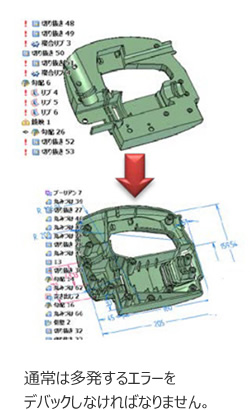
Solid Edgeは面倒な履歴がなく、目で見た箇所を瞬時に修正できる
世に出回っている3次元CADはヒストリー環境で形状を作成していきます。
履歴を保持するということは作業者の設計意図を組み込んで設計し、親子関係を付加し修正時一括で修正できるというメリットがあります。
しかし3次元CADに慣れていない方や、2次元CADに慣れている方はこの履歴に苦戦し諦めてしまう方もいます。
例えば、穴1つ作成するにも何かしらにリンク(親子関係)をしなくてはいけません。
履歴をよく理解していない状態で形状を作成してしようとすると時間もかかってしまい、混乱を招きます。
Solid Edgeは作業履歴を持たないノンヒストリー環境を採用しています。
その点、Solid Edgeはシンクロナス・テクノロジーという機能を採用している為、履歴がない環境(以下ノンヒストリー環境と呼びます)でモデリングをすることができます。
(履歴のあるヒストリー環境でも設計は可能です)
ノンヒストリー環境は履歴がないので目で見た箇所を直感的(自分が思ったように)に設計でき、親子関係も気にする必要がありません。
履歴が難しいと思った方や2次元CADに慣れている方でも簡単に使用できるCADになります。
また、モデルを修正する際もSolid Edgeはとても優秀です。
上記にも記載しましたが、ヒストリー環境は作業者の設計意図を組み込めますが形状修正する場合、修正箇所の履歴まで戻って修正する必要があります。
修正箇所と関連がある箇所も同時に自動修正がかかるので便利ですが、形状が崩れてしまうことが多々あります。
形状が崩れた場合、問題の箇所を探して修正する必要があります。
その分工数もかかってしまいます。
待ち時間なしの形状編集

履歴を保持しないシンクロナス・テクノロジーにより
編集後の再計算時間の待ち時間を削ることに成功!
他の3D CAD(ハイエンドCAD)は履歴を保持している為、形状を修正したりすると再計算をします。
複雑な形状になる程再計算に時間がかかり、待ち時間が長くなります。
Solid Edgeは履歴がない為、形状修正をしても再計算をしません。
待ち時間はほぼゼロです。
他CADのデータを修正が簡単
基本的に3D CADは使用しているCADデータ以外を修正することが難しいです。
例えば、Aという3D CADはAのCADデータはスムーズに編集できますが、他CADの修正はフィーチャが変換できない為、操作手順が増えて工数がかかります。
しかし、Solid Edgeは他の3D CADデータでも容易に修正することができます。
シンクロナス機能を使用するのでフィーチャが無くても、目で見た箇所をクリックして修正できます。
3D CADに慣れていない方でも迷わず操作が可能なっています。
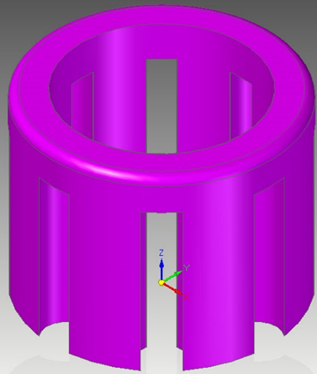
1.(例)Parasolidのデータをインポート
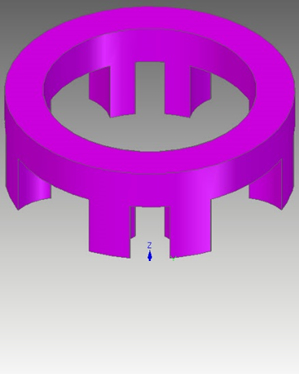
2.1クリックで長さやフィレット、
R部の大きさを変更することができます。
穴の修正
一括で同じ径の穴を一括で修正可能!
他の3D CAD(ハイエンドCAD)では履歴を追って、1つ1つ穴を修正する必要があります。
Solid Edgeでは同じ径の穴を一括で修正することができます。
一括で修正することによって、修正するのを忘れるというミスをなくします。
もちろん、穴を1つ1つ修正することも可能です。

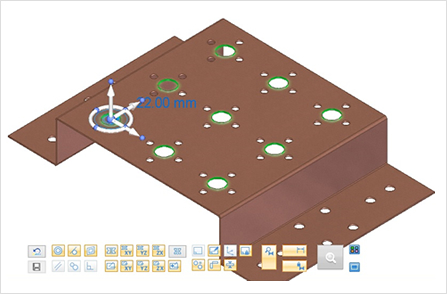
1.一つの穴を選択
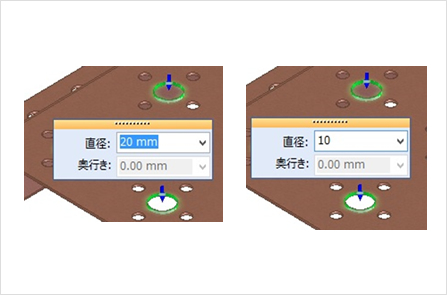
2.同じ穴の径も一気に選択されます。
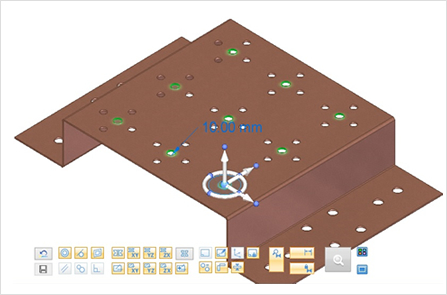
3.一括で編集が可能
Solid Edgeの特徴とは?
パーツ同士を拘束して組立図(アセンブリ)を作成するのが簡単
他の3D CAD(ミッドレンジ、ハイエンドCAD)では拘束コマンドを使用して1箇所1箇所拘束を付加します。
面合わせをする場合は面合わせのコマンドを、軸合わせをする場合は軸合わせコマンドを使用します。
Solid Edgeは、拘束を付加するコマンドを実行すれば連続して面合わせ、軸合わせの拘束を付加することができます。
これにより1回1回コマンドを実行する工数が削減できます。
幾何関係を維持しながら形状修正できる「ライブルール」
モデルの幾何的特徴を瞬時に把握し幾何関係を維持した状態でモデルを編集することができます。
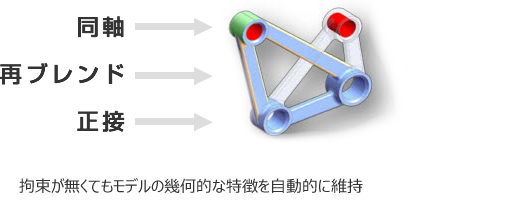
断面を確認しながら簡単に形状が修正できる「ライブ断面」
断面を確認しながら形状の修正ができます。
また、直接断面を修正することができるので、2Dの図面を修正しているように簡単に操作ができます。
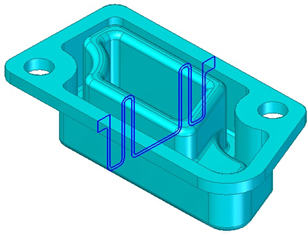
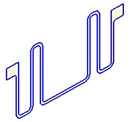
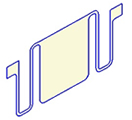

どんな形状でもコピー&ペーストができる
必要な形状だけをコピー&ペーストで複製することができます。
ペースト後、シンクロナス機能で自由に形状の修正が可能です。
また、コピー先は別部品でも問題ありません。
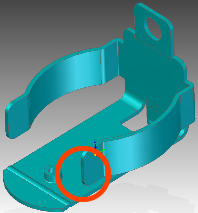
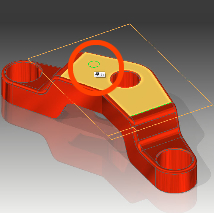
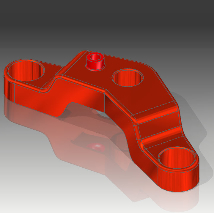
2Dデータを3D化することが簡単
dxfやdwg等の二次元データをSolid Edgeに読み込み、簡単に3D形状にすることができます。
3Dの形状にすることにより、図面を読みことができない方でも瞬時に形状が理解できます。
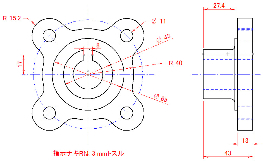
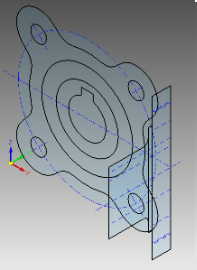
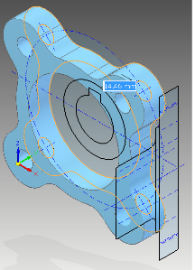
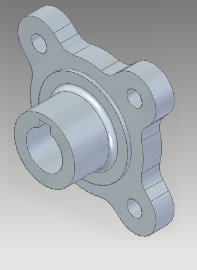
表示させます。
そのまま突き出しをします。
(1から寸法を入れる必要がないです。)
機能
ドラフト機能とは?
自動で図面化出来る
3D上で作成した形状を2D (3面図化) にすることができます。
まず正面ビューを設定し、作成したい方向をクリックするだけで自動的に3面図が作成できます。
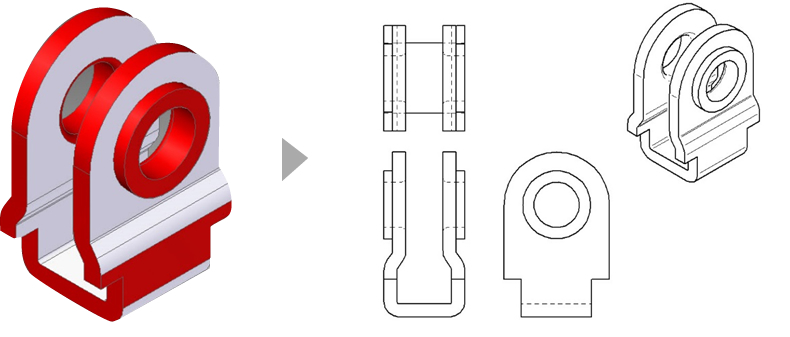
アセンブリ機能とは?
ドラッグするだけで部品を追加できる
アセンブリ環境で部品をどんどん組み付ける場合、組み付けたい部品をSolid Edge上でドラッグするだけで部品が追加できます。
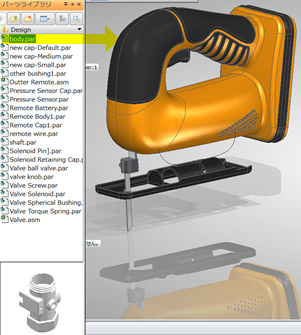
1.必要な部品をドラッグ
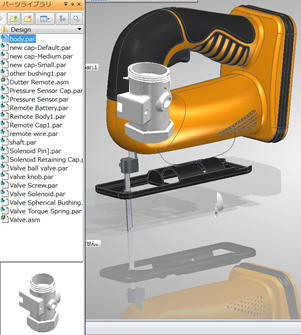
2.部品が追加されます
アセンブリ上で断面表示や部品毎の表示/非表示の切り換えが可能
アセンブリ全体の断面を確認することができます。
各部品の取り合い等を確認して設計することができます。
また、内部の部品だけを確認したい場合等は、他の部品を非表示にして確認したい部品だけを表示することもできます。

アセンブリ表示
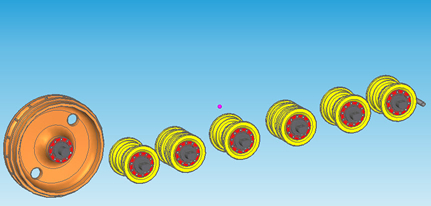
カバー部分を非表示にしてタイヤ部分を表示
シートメタル機能とは?
板金形状が簡単に作成できる
シートメタルではタブを作成し、フランジを作成したい面をクリックすればフランジが簡単に作成できます。
毎回コマンドを使用しなくても作成できるので時間の短縮にもなります。
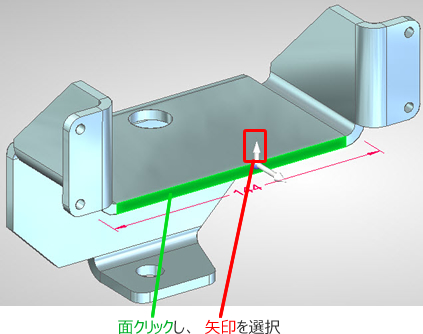
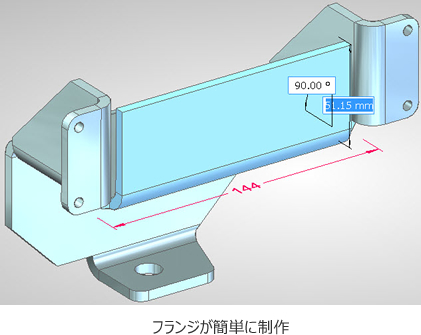
成型物の作成も簡単
成型物の作成も非常に簡単になっております。
ディンプル、ルーバ、ガセット、エッチング等容易に作成できます。
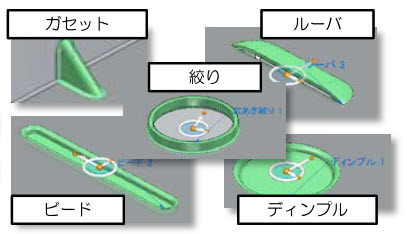
シミュレーション機能とは?
強度や曲げ、その他シュミレーションをアニメーションで確認。 レポートも自動で作成
シミュレーション機能は信頼性の高いNX Nastranを採用しています。
強度や曲げはもちろん、レポートを自動的に作成したり、部品がどのように変形するかアニメーションで確認することもできます。
またアセンブリの解析やスポット溶接した形状の解析も可能となっています。
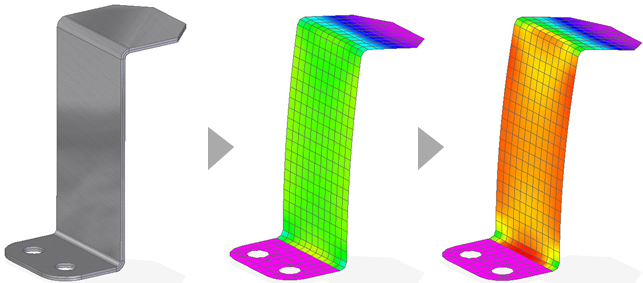
溶接機能とは?
3次元上で溶接箇所を確認。図面に溶接記号をそのまま読み込むことも可能。
溶接機能では「すみ肉溶接」、「断続すみ肉溶接」、「開先溶接」等を3D上で表示させ、溶接具合を確認することができます。
すみ肉溶接
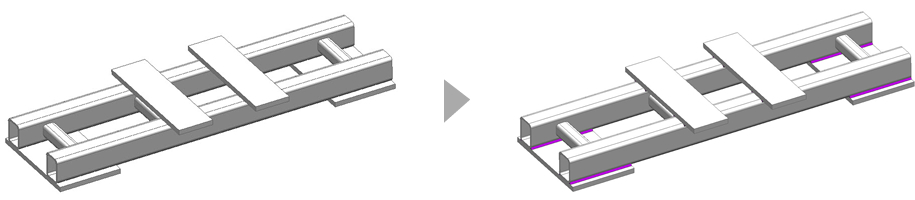
断続すみ肉溶接
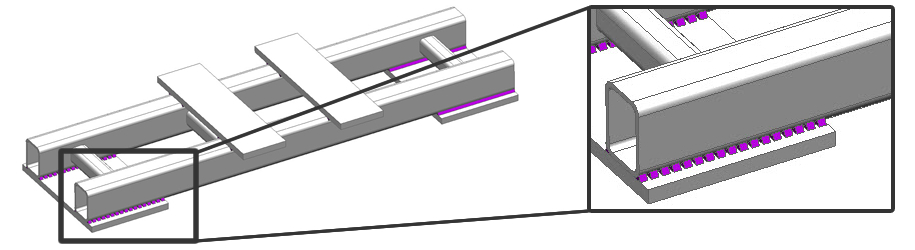
また、3D上で溶接を付加した場合、そのまま図面に表示させることもできます。
溶接記号も3D上の情報を読み込むことができます。
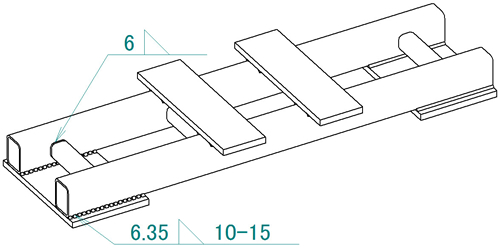
フレーム機能とは?
フレームの設計は登録した金型を使用したり、カタログにある金型を使用したりして作成することができます。
部品のエッジやスケッチに沿わせてフレームを設置することも可能ですし、合わせ部の取り合いも簡単に設定できます。
また、フレーム形状をパーツとして保存することもできます。
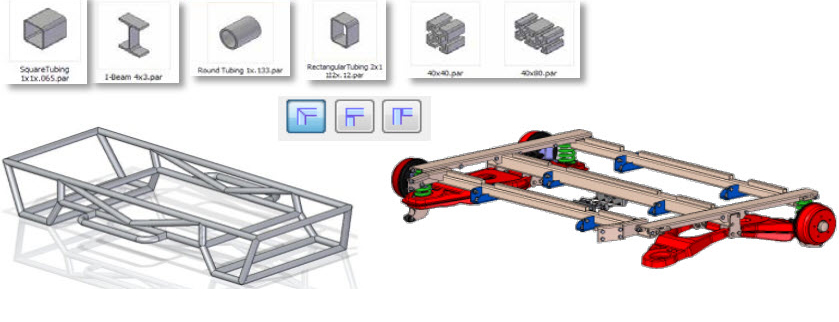
標準部品の機能とは?
JIS、ISO、ANSI、GB、DIN、GOST、KS、UNI等、多彩な標準部品を提供
ボルト、ナット、座金、鋼材等の機械要素を提供するライブラリです。
自動締め具配置機能やフレームモジュールと連動し、規格部品の配置効率を飛躍的に高めます。
JIS、ISO、ANSI、GB、DIN、GOST、KS、UNI等をサポートしています。

対応フォーマット
2D
2D In/Out : DWG、DXF、Microstatioin DGN
2D Out : IGES、PDF
3D
3D In/Out : Parasolid、ACIS、IGES、STEP、JT、XML、STL、CATIA V4/V5
3D In : NX、I-deas xpk、Pro/E、SolidWorks、Inventor
3D Out : XGL:3D PDF、u3d、bip、ser、VRML

Teamcenterとのコラボレーション
Teamcenterは世界で最も広く使用されているエンタープライズPLMシステムです。
Solid EdgeにはTeamcenterに接続するための専用コネクタが用意されており、Teamcenterの豊富な機能にSolid Edgeの環境からアクセスすることができます。
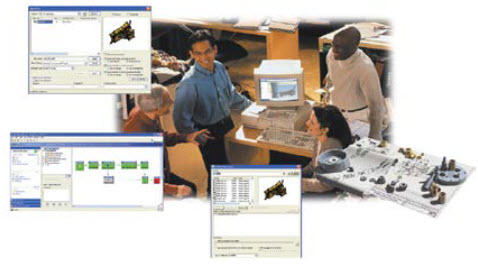
動作環境
キャドマックアカウント内の「ヘルプ・よくある質問」にてご参照ください。

